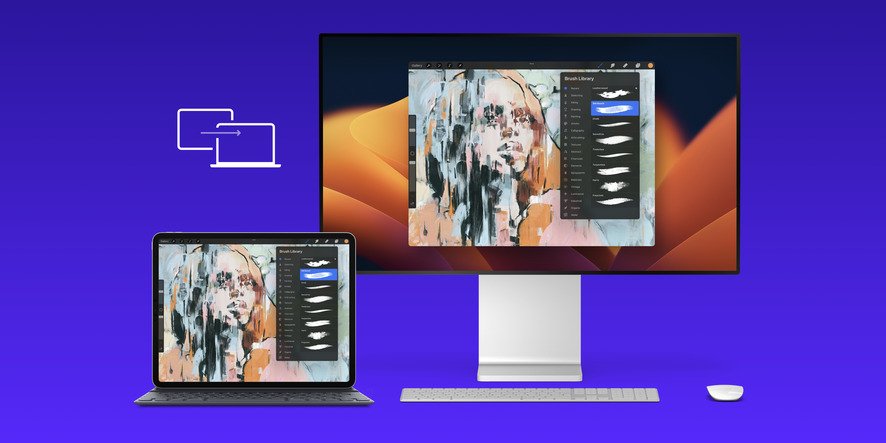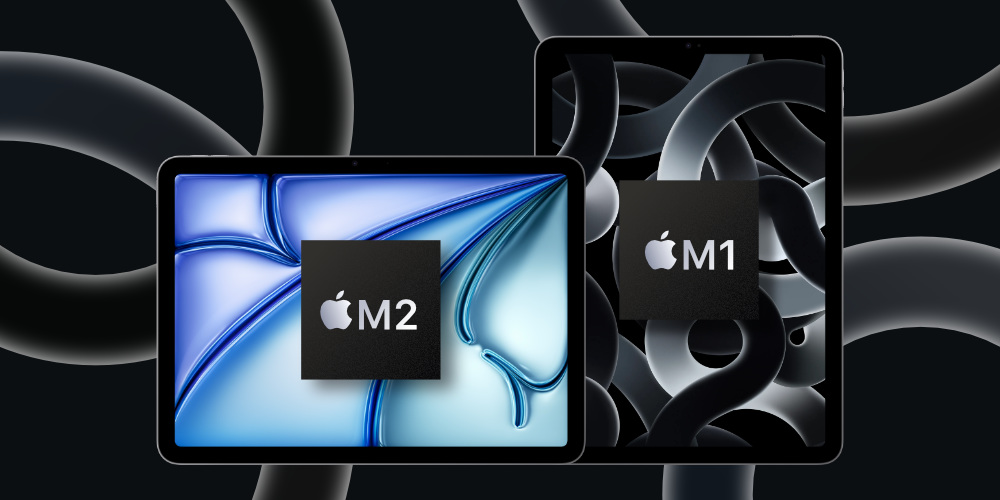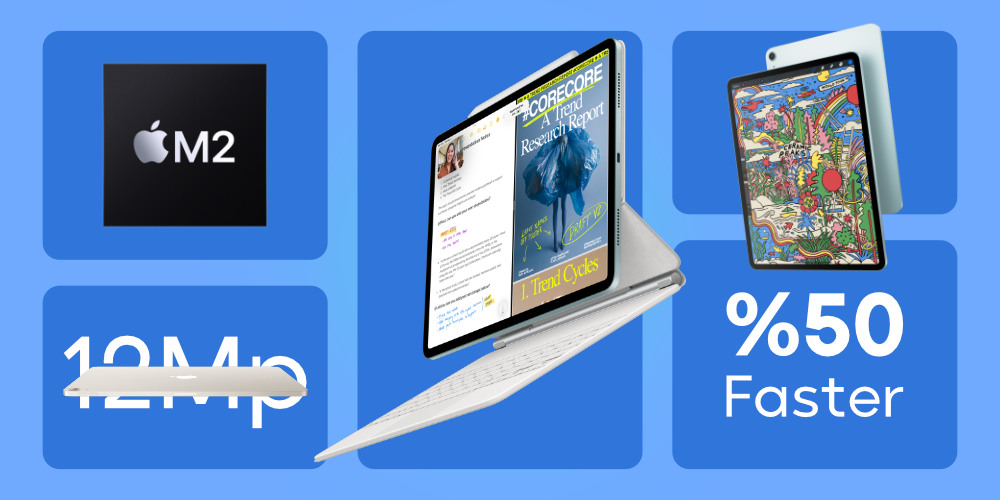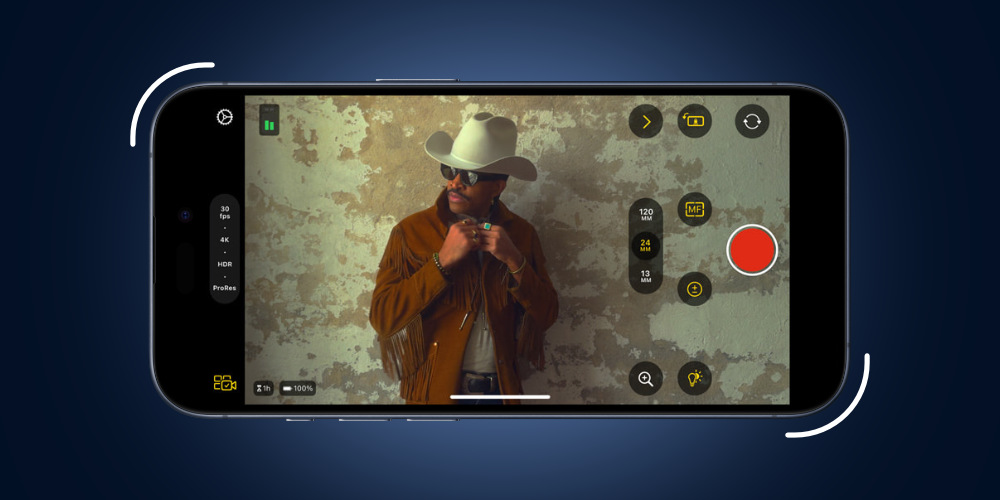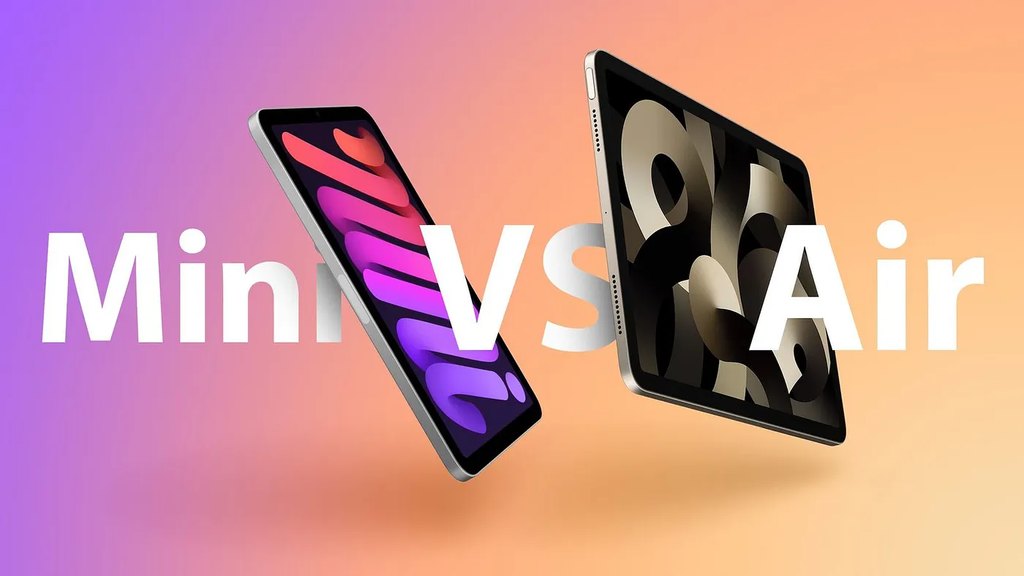اگر از چند آیفون و مک استفاده میکنید و از کاربردی بودن ویژگی Universal Control برای شرایط خود مواردی شنیدهاید، میتوانید در این مطلب از فراسیب با ما همراه باشید تا از تمام کاربردهای این قابلیت مطلع شوید…
قابلیت Universal Control به کاربران مک و آیفون اجازه میدهد تا تنها با استفاده از یک موس و کیبورد مرتبط با آیفون و مک خود، بتوانند بر روی دیگر دستگاهها کار و آنها را کنترل کنند. در ادامه، در مورد دستگاههای حاوی این قابلیت و نحوه عملکرد آن به شما توضیحاتی ارائه خواهیم کرد.

قابلیت Universal Control بر روی مک و آیپد
نیازهای اولیه استفاده از سیستم Universal Control
- تمامی مک ها باید از سیستم عامل macOS Monterey ورژن 12.3 و جدیدتر و همچنین آیپد ها باید از iPadOS 15.4 و جدیدتر استفاده کنند.
- علاوه بر این، همه آن دستگاههایی که قرار است از این ویژگی استفاده کنند باید به Apple ID یکسانی متصل شوند و بلوتوث و وای فای آنها روشن باشد.
- تمامی دستگاههای مرتبط باید در نزدیکی یکدیگر باشند.
دستگاههایی که از قابلیت Universal Control پشتیبانی میکنند
- مک بوک پرو ۲۰۱۶ و جدیدتر
- مک بوک ۲۰۱۶ و جدیدتر
- مک بوک ایر ۲۰۱۸ و جدیدتر
- آی مک ۲۰۱۷ و جدیدتر
- آی مک اواخر سال ۲۰۱۵ و جدیدتر، همچنین آی مک 5K رتینا ۲۷ اینچی
- تمامی مدلهای آی مک پرو
- مک مینی ۲۰۱۸ و جدیدتر
- مک پرو ۲۰۱۹ و جدیدتر
- تمامی مدلهای آیپد پرو
- آیپد ایر نسل سوم و جدیدتر
- آیپد نسل ششم و جدیدتر
- آیپد مینی نسل پنجم و جدیدتر
نحوه فعال کردن قابلیت یونیورسال کنترل در آیپد و مک
استفاده از Universal Control در تمامی مکها و آیپدها بسیار ساده است و با انجام تمامی مراحل زیر در دستگاههای مورد نظر خود، میتوانید این قابلیت را فعال کنید و از آن نهایت استفاده را ببرید.
- در آیپد به مسیر زیر بروید و بعد از این که مطمئن شدید دکمه Cursor and Keyboard روشن است، فعال بودن قابلیت Universal Control را تأیید کنید.
Settings > General > Cursor and Keyboard
- در مک، به مسیر زیر بروید و همه کادرها را علامت بزنید تا این ویژگی فعال شود.
Apple menu > System Preferences > Displays > Universal Control

فعال کردن قابلیت Universal Control در مک
- در مک و در پنل Displays preference، نمایشگرهای آیپد و مک را به ترتیبی که قصد دارید نمایش داده شوند و از یونیورسال کنترل استفاده کنند، تنظیم کنید. به طور کلی پیشنهاد میشود که از تنظیمات موجود در Workstation موجود پیروی کنند.

مدیریت قابلیت Universal Control در مک و آیپد
- برای این که بتوانید دستگاههای مورد نظر خود را به این قابلیت اضافه کنید باید از پنل Mac Display System Preference به گوشه پایین و سمت چپ منو بروید و گزینه Add Display را انتخاب کنید. با این عمل، مک و آیپد مورد نظر را انتخاب کنید تا در زیر قسمت Link Keyboard and Mouse نمایش داده شود.
نکته: در تمامی دستگاههای مورد نظر، قابلیت Universal Control باید فعال شده باشد و با این ویژگی سازگار باشند.
- اکنون با طی کردن مراحل فوق، ویژگی یونیورسال کنترل فعال شده است. بنابراین میتوانید نشانگر موس را به لبه نمایشگر بکشید و با فشار دادن آن، منتظر بمانید تا در صفحه نمایش مک و آیپد دیگر ظاهر شود و بدین ترتیب از این قابلیت استفاده کنید.
با فعال کردن Universal Control و بهرهگیری از Files app میتوانید در مکها و آیپد های مرتبط به یکدیگر، فایلها را درگ اند دراپ کنید و بدین ترتیب دادههای خود را بین آن دستگاهها کپی و پیست کنید. حتی خواهید توانست با حرکت نشانگر موس، بر روی دستگاه دیگر تایپ کنید.
لازم به ذکر است که به طور همزمان میتوان از قابلیت Sidecar و Universal Control استفاده کرد. به طور مثال، در زمان استفاده از دو مک و یک آیپد به طور همزمان، از آیپد به عنوان Sidecar استفاده کنید و در دو مک دیگر از قابلیت یونیورسال کنترل بهره بگیرید.
اکنون که از جزئیات قابلیت Universal Control مطلع شدید، برای آشنایی با نحوه اتصال ماوس و کیبورد بلوتوثی به آیپد ایر و آیپد پرو بر روی لینک مربوطه کلیک کنید.